Cómo Solucionar Que Windows Live Mail No Funciona En Windows 10 [Solución]
Si estás experimentando 'Windows Live Mail no funciona' problema al intentar abrir 'Windows Live Mail' en Windows 10 equipo, entonces tú estás en el lugar correcto para la solución. En este post, se te guiará con métodos fáciles / pasos para resolver el problema. Vamos a empezar la discusión.
Windows Live Mail: Windows Live Mail es un cliente de correo electrónico gratuito de Microsoft. Windows Live Mail está diseñado para funcionar en Windows 7 y Windows Server 2008 R2, pero también es compatible con Windows 8 y Windows 10. Windows Live Mail almacena cada mensaje de correo como un archivo .eml separado.
-
¿Cómo solucionar el problema de Windows Live Mail que no funciona en Windows 10?
- Método 1: Ejecutar la aplicación 'Windows Live Mail' en modo de compatibilidad con permiso de administrador
- Método 2: Permitir la aplicación 'Windows Live Mail' y su función a través del Firewall de Windows
- Método 3: Desactiva o desinstala el software antivirus de terceros
- Método 4: Crear una nueva cuenta de Windows Live Mail
- Método 5: Reparar Windows Essentials 2012
- Método 6: Reinstalar Windows Essentials 2012
- Método 7: Prueba la alternativa de Windows Live Mail
- Método 8: Eliminar la caché de Windows Live Mail
- Método 9: Realiza la restauración del sistema en Windows 10
- Conclusión
¿Cómo solucionar el problema de Windows Live Mail que no funciona en Windows 10?
A veces, este problema puede ocurrir debido a la interferencia de tu software antivirus de terceros instalado en el ordenador.
Lee: ¿Cómo Solucionar El Problema De Avast SecureLine VPN No Funciona?
Es posible que tu software antivirus de terceros esté bloqueando el funcionamiento de Windows Live Mail. En el ordenador por razones de seguridad o debido a sus características de seguridad. Puedes desactivar el antivirus para solucionar el problema.
Método 1: Ejecutar la aplicación 'Windows Live Mail' en modo de compatibilidad con permiso de administrador
- Paso 1: Abre el "Explorador de archivos" y navega hasta la siguiente ruta
C:\Program Files\Windows Live Mail
Lee TambiénLos 8 Mejores Gestores De Fuentes Para Windows En 2021
o
C:\Program Files(x86)\Windows LiveMail
- Paso 2: Busca y haz clic con el botón derecho del ratón en "wlmail.exe" y selecciona "Propiedades".
- Paso 3: En la ventana "Propiedades", haz clic en la pestaña "Compatibilidad", marca la casilla "Ejecutar este programa en modo de compatibilidad para", selecciona el sistema operativo "Windows 7" en el menú desplegable y marca la casilla "Ejecutar este programa como administrador".
- Paso 4: Por último, haz clic en "Aplicar" y "Aceptar" para guardar los cambios. Después de eso, reinicia la aplicación 'Windows Live Mail' y comprueba si funciona.
Método 2: Permitir la aplicación 'Windows Live Mail' y su función a través del Firewall de Windows
Este problema puede ocurrir si tu Firewall de Windows está bloqueando el funcionamiento del cliente de Windows Live Mail por algunas razones. Puedes permitir la aplicación Windows Live Mail a través del Firewall de Windows para solucionar el problema.
- Paso 1: Escribe "Firewall de Windows" en el "Cuadro de búsqueda de Windows" y ábrelo desde los resultados que aparecen
- Paso 2: En el "Firewall de Windows", haz clic en "Permitir una aplicación o función a través del enlace del firewall de Windows" y pulsa el botón "Cambiar configuración".
- Paso 3: En el cuadro de diálogo abierto "Permitir aplicaciones y características", busca y habilita estos protocolos tanto para la red "privada" como para la "pública".
Windows Live Communications Platform
Lee TambiénGuía Para Internet Explorer 12 Para Windows 10
Windows Live Communications Platform (SSDP)
Windows Live Communications Platform (UPnP)
- Paso 4: Finalmente, guarda los cambios y reinicia tu ordenador y comprueba si el error se ha resuelto.
Método 3: Desactiva o desinstala el software antivirus de terceros
Este problema puede ocurrir debido a la interferencia de tu software antivirus de terceros en el ordenador. Puedes solucionar el problema desactivando el software antivirus de terceros en el ordenador.
Si la desactivación del software antivirus no funciona, puedes desinstalar el antivirus de terceros por completo en el ordenador para resolver el problema.
Método 4: Crear una nueva cuenta de Windows Live Mail
Una posible forma de solucionar el problema es eliminar la cuenta actual de Windows Live Mail, crear una nueva e iniciar sesión con la cuenta recién creada.
- Paso 1: Abre 'Windows Live Mail' y haz clic en el icono 'Cuenta', y selecciona 'Salir de Windows Live Mail' del menú desplegable
- Paso 2: Ahora, inicia sesión con la cuenta de correo electrónico alternativa introduciendo las credenciales de inicio de sesión del correo electrónico y pulsa el botón "Iniciar sesión".
- Paso 3: Si el error persiste, asegúrate de que utiliza exclusivamente una cuenta Microsoft en varias cuentas. Puedes cerrar la sesión de todos los demás clientes de correo electrónico e iniciar sesión en una sola cuenta para solucionar el problema.
Método 5: Reparar Windows Essentials 2012
La caché o los datos dañados o la aplicación de correo de Windows Live pueden causar este problema. Puedes reparar Windows Essentials Suite para solucionar el problema.
Lee También Se Puede Activar Power BI Para Mac. Alternativas De Uso En OS Apple
Se Puede Activar Power BI Para Mac. Alternativas De Uso En OS Apple
- Paso 1: Abre el "Panel de control" y haz clic en "Desinstalar un programa > Programas y características".
- Paso 2: Busca y haz doble clic en "Windows Essentials 2012".
- Paso 3: Haz clic en la opción "Reparar todos los programas de Windows Essentials" y espera a que termine el proceso. Una vez hecho esto, reinicia tu ordenador y comprueba si el problema se ha resuelto.
Método 6: Reinstalar Windows Essentials 2012
Si la reparación de Windows Essentials 2012 no funcionó, puedes solucionar el problema reinstalando Windows Essentials 2012.
Lee También
 Qué Es Vulkan Run Time Libraries 1.0.33.0
Qué Es Vulkan Run Time Libraries 1.0.33.0- Paso 1: Abre el "Panel de control" y haz clic en "Desinstalar un programa > Programas y características".
- Paso 2: Busca y haz doble clic en 'Windows Essentials 2012', y haz clic en 'Eliminar uno o más programas de Windows Essentials'
- Paso 3: Marca la casilla "Windows Live Mail" y haz clic en "Desinstalar". Sigue las instrucciones en pantalla para finalizar la desinstalación y, a continuación, reinicia el equipo.
- Paso 4: Después de reiniciar, descarga Windows Essentials 2012 y haz clic con el botón derecho del ratón en el archivo de instalación descargado y selecciona "Ejecutar como administrador".
- Paso 5: Selecciona la casilla "Sólo Windows Live Mail" o selecciona todas las aplicaciones de Windows Essential y sigue las instrucciones en pantalla para la instalación.
- Paso 6: Una vez hecho esto, reinicia tu ordenador de nuevo y comprueba si el problema se ha resuelto.
Método 7: Prueba la alternativa de Windows Live Mail
Si el problema aún persiste, puedes probar la alternativa de Windows Live Mail. Hay muchos clientes de correo electrónico disponibles que puedes considerar. Aquí, la lista de alternativas de Windows Live Mail que puede probar si Windows Live Mail no funciona.
- Microsoft Office Outlook (de pago)
- Correo y Calendario (gratuito)
- Cliente eM (gratuito y de pago)
- Mailbird (gratuito y de pago)
- Thunderbird (gratuito y de código abierto)
Método 8: Eliminar la caché de Windows Live Mail
El 'Método 6' mencionado anteriormente te ayudó a reparar los programas de Windows Essentials para eliminar la caché o los datos y reparar Windows Live Mail. También puedes intentar eliminar la caché de Windows Live Mail siguiendo los siguientes pasos.
- Paso 1: Presiona las teclas 'Windows + R' en el teclado, escribe '%localappdata%' en el cuadro de diálogo 'Ejecutar' y pulsa el botón 'OK' para abrir la carpeta 'LocalAppData'
- Paso 2: Abre la carpeta 'Microsoft > Windows Live', busca y haz clic con el botón derecho en la carpeta '.cache' y selecciona 'Delete' para eliminar la caché. Después de eso, elimina estos cachés de la Papelera de reciclaje también si hay.
Método 9: Realiza la restauración del sistema en Windows 10
Si el problema aún persiste, puedes intentar solucionar el problema realizando la operación de restauración del sistema. Puedes restaurar tu ordenador de acuerdo con la fecha y hora en que todo funcionaba bien.
- Paso 1: Presiona las teclas 'Windows + R' en el teclado, escribe 'rstrui' en el cuadro de diálogo abierto 'Run' y pulsa el botón 'OK' para abrir la ventana 'Restaurar sistema'
- Paso 2: En "Restaurar sistema", haz clic en "Siguiente", selecciona un punto de restauración de acuerdo con la fecha y hora en que todo estaba en condiciones de funcionamiento, y haz clic en "Siguiente > Finalizar" para iniciar el proceso de restauración.
- Paso 3: Una vez hecho esto, reinicia tu ordenador y comprueba si el problema de Windows Live Mail ha dejado de funcionar se ha resuelto.
Conclusión
Estoy seguro de que este post te ayudo en Cómo arreglar Windows Live Mail no funciona problema en Windows 10 con varios pasos / métodos fáciles. Tú puedes leer y seguir nuestras instrucciones para hacerlo. Eso es todo. Para cualquier sugerencia o consulta, por favor escribe en el cuadro de comentarios a continuación.
Lee También ¿Problemas Con Conexant Smartaudio HD En Windows 10? Resuélvelos Rápida Y Fácilmente
¿Problemas Con Conexant Smartaudio HD En Windows 10? Resuélvelos Rápida Y FácilmenteSi quieres conocer otros artículos parecidos a Cómo Solucionar Que Windows Live Mail No Funciona En Windows 10 [Solución] puedes visitar la categoría Informática.

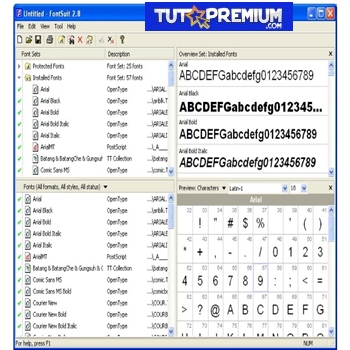
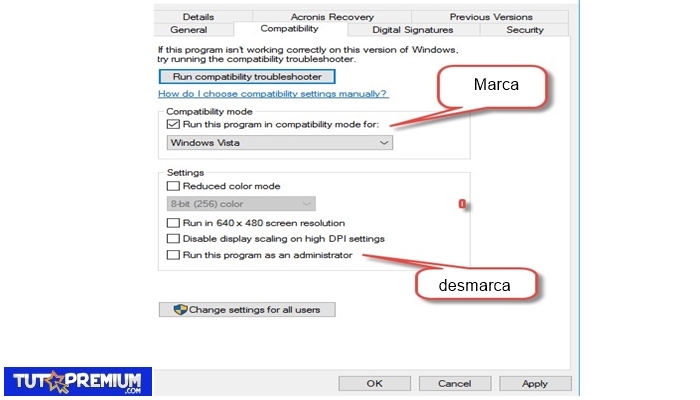
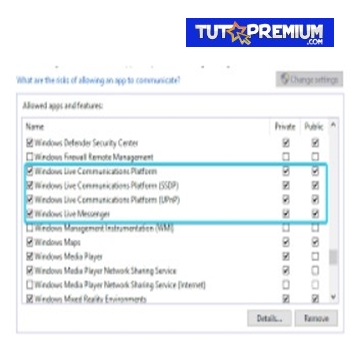

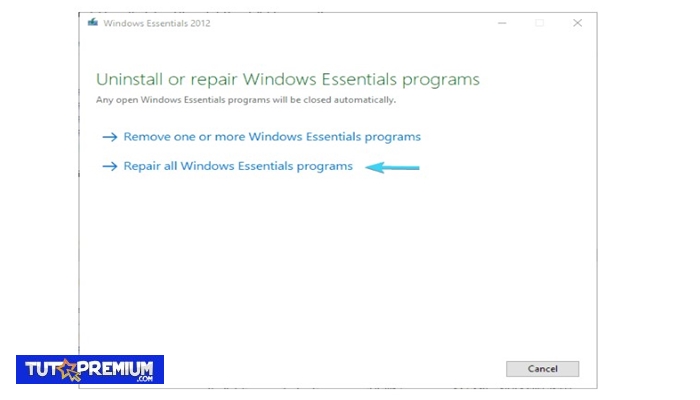
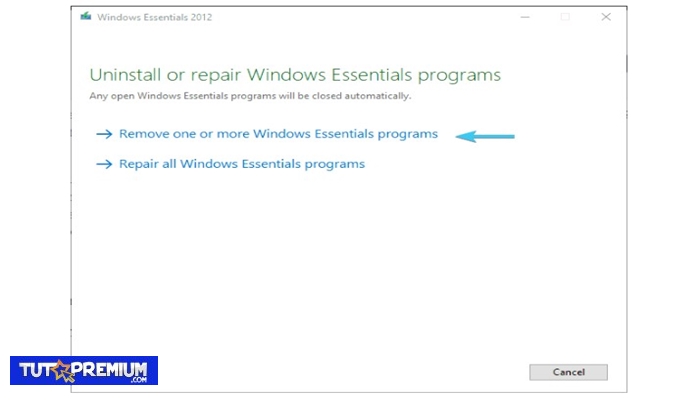
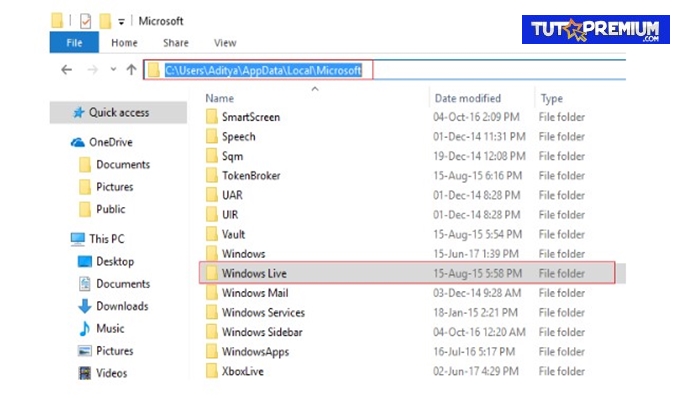
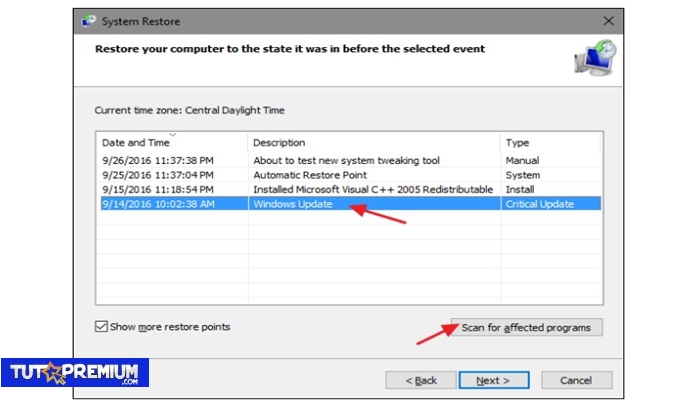
TE PUEDE INTERESAR